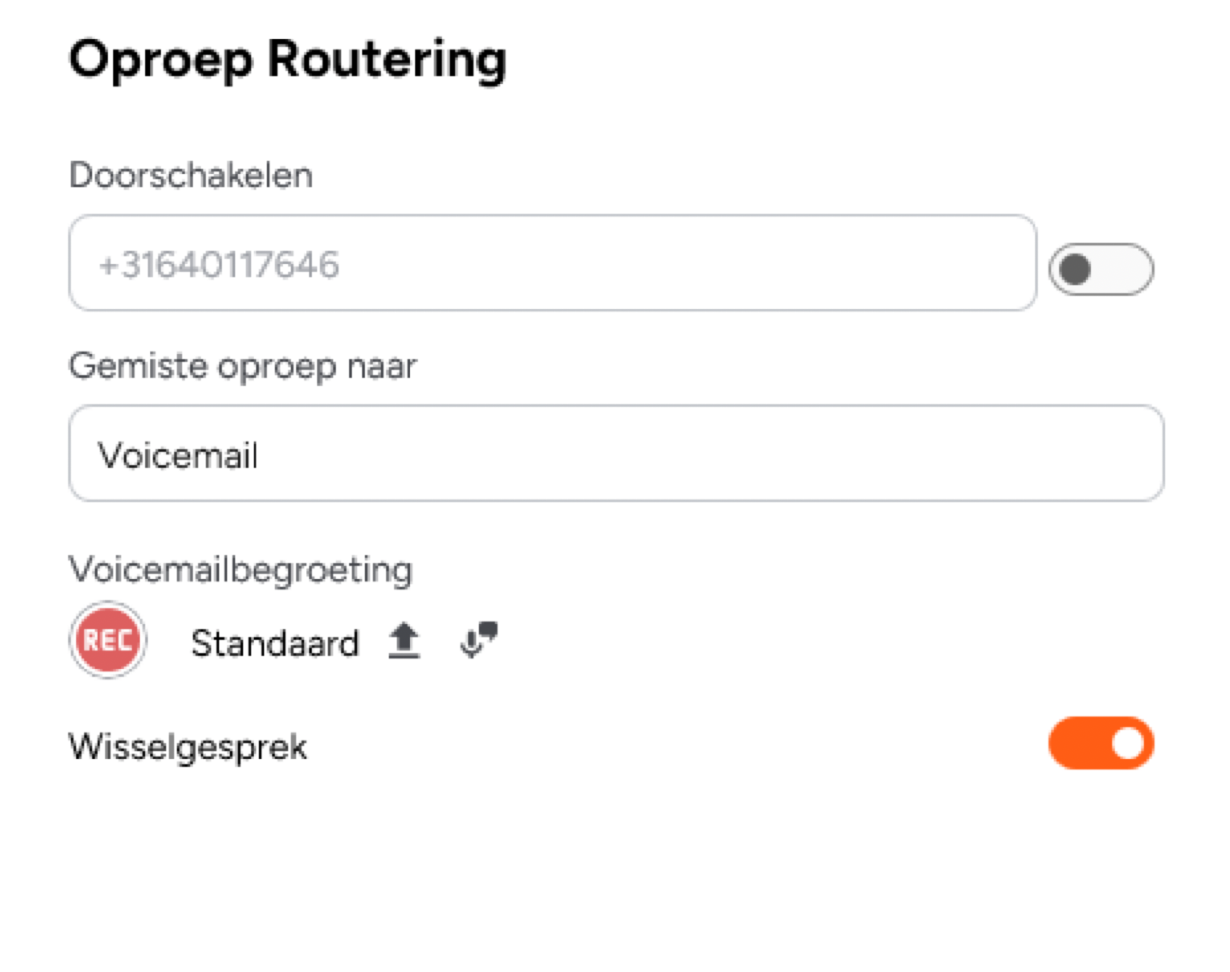Xelion Windows App
Downloaden & installeren
Ga naar de Microsoft Store en zoek op ‘Xelion', of klik hier.
Download de app.
Geef de app de toestemmingen waar om gevraagd wordt.
Log in volgens de instructies die je krijgt van je beheerder
De website en de app gebruiken de taal die je op jouw apparaat hebt ingesteld.
Zet je status goed
Klik op je avatar.
Je gebruikersprofiel opent.Selecteer je status in het drop-downmenu als je tot aan de volgende geplande statuswijziging iets anders wilt,
of, stel een ‘tijdelijke status’ in die blijft staan tot je hem zelf beëindigt.
Beheerders kunnen binnen Xelion een of meer eigen statussen aanmaken.
Als je een status ziet die je niet begrijpt, vraag dit dan na bij je beheerder.
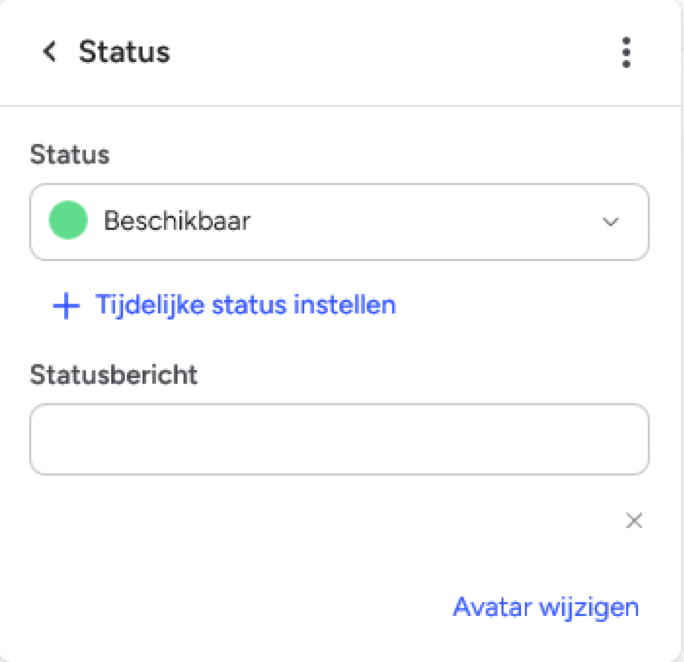
Kies je aansluitingen
Klik op het hamburgermenu
Je aansluitingsinstellingen openen.
Er staat een schakelaar bij elke inkomende aansluiting waar je jouw toegang kunt veranderen.Zet de schakelaar in de juiste stand om deel te nemen aan de aansluiting.
Kies de juiste uitgaande aansluiting in het dropdownmenu. Dit zijn de gegevens waarmee je uitgaande gesprekken voert.
Je kunt je uitgaande aansluiting ook onderaan je berichtenbox aanpassen.
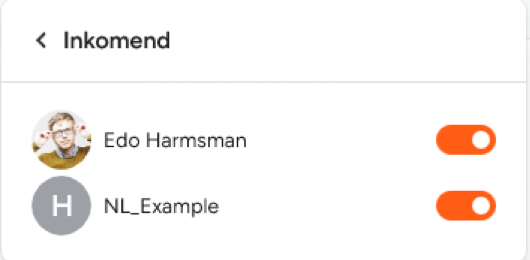
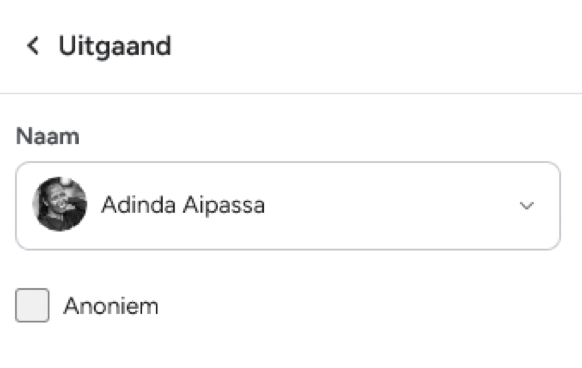
Voeg een contact toe
Zorg dat je het adresboek open hebt op het bureaublad van de applicatie.
Voer de naam van het nieuwe contact in in de zoekbalk bovenaan het adresboek.
Klik op ‘Toevoegen [naam contact]’.
Kies de juiste categorie voor het contact.
Vul de gegevens van het nieuwe contact in.
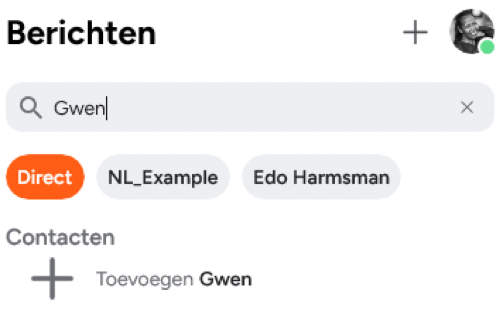
Bel iemand
Klik op de oranje knop met het telefoonhoorntje links onderaan het communicatieoverzicht.
Een pop-up met een gedetailleerde weergave van je communicatie opent.Selecteer een recent gesprek, zoek naar de naam van een contact of kies een nummer op het toetsenbord.
Als je het nummer hebt gekozen waar je naar wilt bellen, start Xelion de oproep.
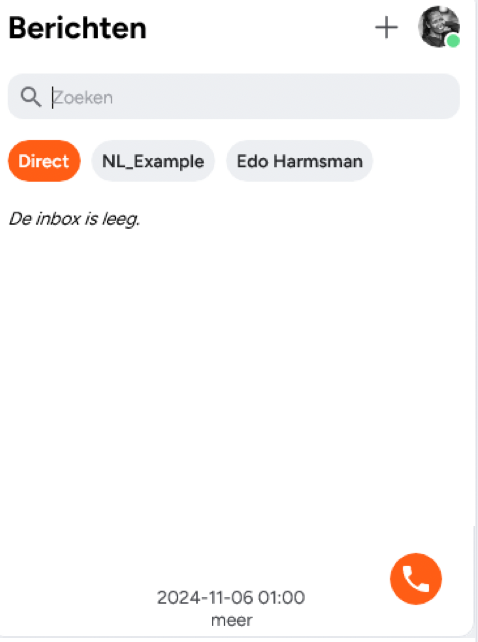
Verbind een gesprek door
Je moet meedoen aan een actief gesprek.
Druk op de doorverbindknop.
Dit zet het actieve gesprek in de wacht.
Een pop-up opent waarin je een naam of nummer kunt kiezen.Selecteer het contact waar je naar wilt doorverbinden.
Als de oproep is aangenomen, geef dan aan dat je het originele gesprek wilt doorverbinden.
Druk nogmaals op de doorverbindknop van het originele gesprek.
Selecteer het gesprek waarnaar je het originele gesprek wilt doorverbinden. Het gesprek is nu doorverbonden.
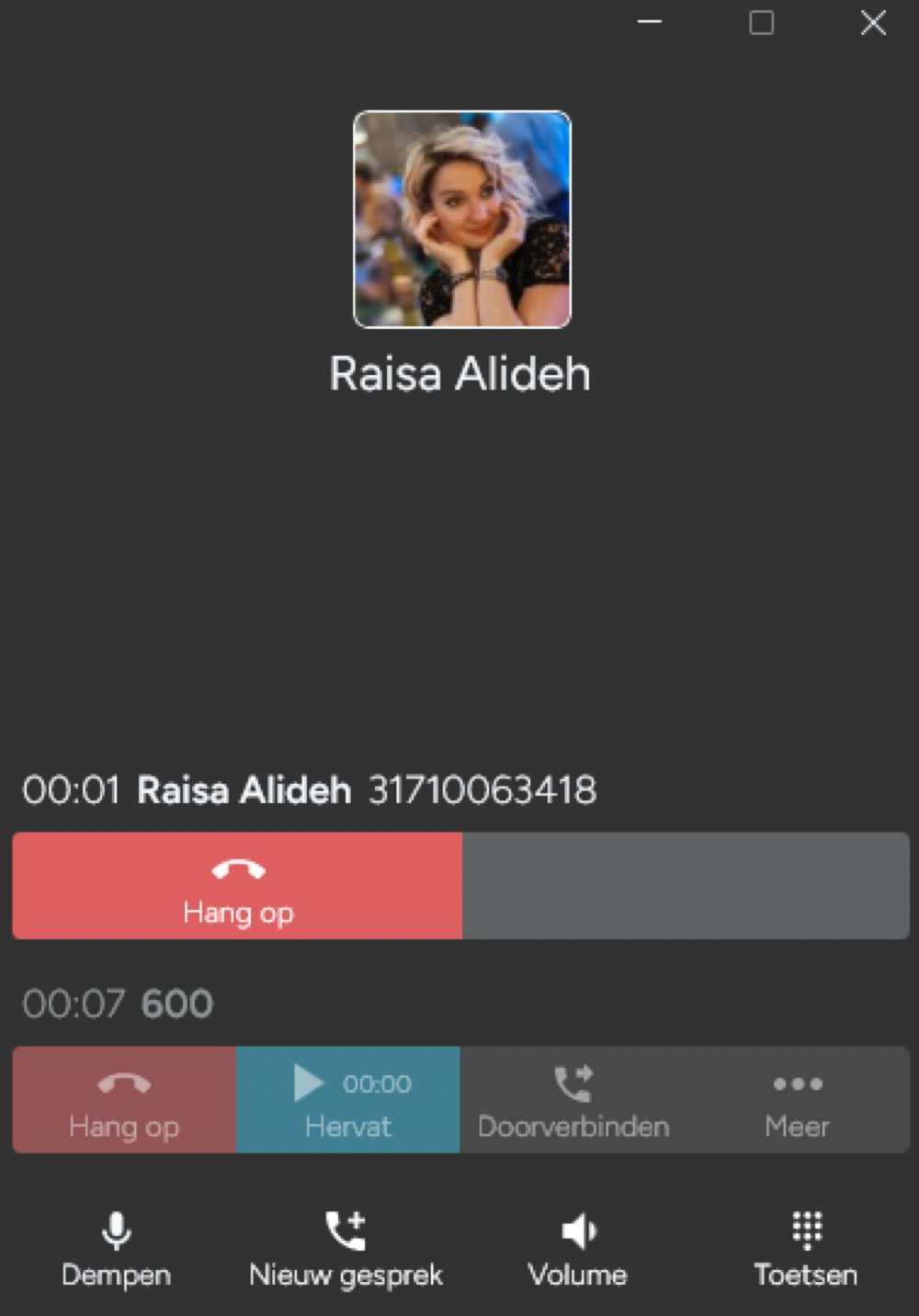
Stel voicemail in
Je voicemailbox moet al actief zijn.
Klik op je avatar.
Je gebruikersprofiel opent.Klik op Instellingen
Klik op Oproeproutering.
Pas de instellingen voor je voicemail aan.